Selecteer de tool Tekengebied op de werkbalk, of druk op Shift + O.
- Illustrator Handboek
- Kennismaken met Illustrator
- Inleiding tot Illustrator
- Werkruimte
- Basisbeginselen van de werkruimte
- Documenten maken
- Sneller leren met het deelvenster Ontdekken van Illustrator
- Workflows versnellen met de contextuele taakbalk
- Werkbalk
- Standaardsneltoetsen
- Sneltoetsen aanpassen
- Inleiding in tekengebieden
- Tekengebieden beheren
- De werkruimte aanpassen
- Deelvenster Eigenschappen
- Voorkeuren instellen
- Werkruimte voor aanraken
- Ondersteuning voor Microsoft Surface Dial in Illustrator
- Bewerkingen ongedaan maken en ontwerpgeschiedenis beheren
- Weergave draaien
- Linialen, rasters en hulplijnen
- Toegankelijkheid in Illustrator
- Illustraties weergeven
- De Touch Bar gebruiken met Illustrator
- Bestanden en sjablonen
- Gereedschappen in Illustrator
- Overzicht van gereedschappen
- Selectiegereedschappen
- Navigatiegereedschappen
- Schildergereedschappen
- Tekstgereedschappen
- Tekengereedschappen
- Bewerkingsgereedschappen
- Generatieve AI (niet beschikbaar op het vasteland van China)
- Veelgestelde vragen over generatieve AI in Illustrator
- Scènes, onderwerpen en pictogrammen genereren met behulp van opdrachten
- Vectorpatronen genereren met tekstopdrachten
- Vullingen voor vectorvormen genereren met tekstopdrachten
- Afbeeldingen genereren om illustraties uit te breiden en het afloopgebied te vullen
- De kleuren in uw illustraties aanpassen met opdrachten
- Snelle actie
- Illustrator op de iPad
- Inleiding in Illustrator op de iPad
- Werkruimte
- Documenten
- Objecten selecteren en rangschikken
- Tekenen
- Tekst
- Werken met afbeeldingen
- Kleur
- Clouddocumenten
- Basisbeginselen
- Problemen oplossen
- Inhoud toevoegen en bewerken
- Tekenen
- Basisbeginselen van tekenen
- Paden bewerken
- Pixel-perfecte illustraties tekenen
- Tekenen met de pen, het potlood of het gereedschap Kromming
- Eenvoudige lijnen en vormen tekenen
- Rechthoekige rasters en poolrasters tekenen
- Flakkeringen tekenen en bewerken
- Afbeeldingen overtrekken
- Een pad vereenvoudigen
- Symboolgereedschappen en symboolsets
- Padsegmenten aanpassen
- Een bloem ontwerpen in 5 eenvoudige stappen
- Een perspectiefraster maken en bewerken
- Objecten op een perspectiefraster tekenen en wijzigen
- Objecten gebruiken als symbolen voor herhaald gebruik
- Paden met pixeluitlijning tekenen voor webworkflows
- Metingen
- 3D-objecten en materialen
- Kleur
- Schilderen
- Objecten selecteren en rangschikken
- Objecten selecteren
- Lagen
- Objecten uitbreiden, groeperen en degroeperen
- Objecten verplaatsen, uitlijnen en verdelen
- Objecten op een pad uitlijnen, rangschikken en verplaatsen
- Objecten magnetisch uitlijnen met glyphs
- Objecten uitlijnen met Japanse glyphs
- Objecten stapelen
- Objecten vergrendelen, verbergen en verwijderen
- Objecten kopiëren en dupliceren
- Objecten roteren en spiegelen
- Objecten verstrengelen
- Realistische mock-ups maken
- Objecten omvormen
- Afbeeldingen uitsnijden
- Objecten transformeren
- Objecten combineren
- Objecten knippen, splitsen en verkleinen
- Marionet verdraaien
- Objecten schalen, schuintrekken en vervormen
- Objecten laten overvloeien
- Omvormen met omhulsels
- Objecten omvormen met effecten
- Nieuwe vormen maken met de gereedschappen Shaper en Vormen maken
- Werken met actieve hoeken
- Verbeterde workflows voor omvormen met ondersteuning voor aanraking
- Uitknipmaskers bewerken
- Actieve vormen
- Vormen maken met het gereedschap Vormen maken
- Algemene bewerking
- Tekst
- Tekst toevoegen en werken met tekstobjecten
- Basisopmaak toevoegen aan tekst
- Veelgestelde vragen over lettertypen in Illustrator
- Lettertypen en typografie
- Tekst op een pad maken
- Genummerde lijsten en lijsten met opsommingstekens maken
- Tekstgebied beheren
- Geavanceerde opmaak toevoegen aan tekst
- Alinea's opmaken
- Teken- en alineastijlen
- Speciale tekens
- Tabs
- Tekst schalen en roteren
- Regelafstand en tekenafstand
- Woordafbreking en regeleinden
- Spelling- en taalwoordenboeken
- Aziatische tekens opmaken
- Arabische en Hebreeuwse tekst
- Composers voor Aziatische schriften
- Reflow-viewer
- Ontbrekende lettertypen voorvertonen, toevoegen of vervangen
- Tekst importeren en exporteren
- Lettertypen in afbeeldingen en omtrektekst identificeren
- Creatieve typografische ontwerpen
- Tekstontwerpen maken met overvloeiobjecten
- Een tekstposter maken met Afbeeldingen overtrekken
- Speciale effecten maken
- Webafbeeldingen
- Tekenen
- Importeren, exporteren en opslaan
- Importeren
- Creative Cloud Libraries in Illustrator
- Opslaan en exporteren
- Afdrukken
- Voorbereiden op afdrukken
- Afdrukken
- Taken automatiseren
- Problemen oplossen
- Opgeloste problemen
- Bekende problemen
- Crashproblemen
- Bestanden herstellen na een crash
- Beschadigde documenten herstellen
- Veilige modus
- Problemen met bestanden
- Ondersteunde bestandsindelingen
- Problemen met GPU-stuurprogramma's
- Problemen met GPU-prestaties
- Problemen met Wacom-apparaten
- Problemen met DLL-bestanden
- Geheugenproblemen
- Problemen met voorkeurenbestanden
- Lettertypeproblemen
- Printerproblemen
- Mediaproblemen
- Problemen met ontbrekende plug-ins
- Foutrapport delen met Adobe
- Kan geen effecten toepassen in Illustrator
- De prestaties van Illustrator verbeteren
- Opgeloste problemen
Ontdek hoe u tekengebieden maakt en ermee werkt.
Met tekengebieden kunt u het ontwerpproces stroomlijnen en werken aan ontwerpen op een oneindig canvas. In Illustrator is een tekengebied vergelijkbaar met een vel wit papier dat de basis vormt voor uw artistieke werk. U kunt de meegeleverde voorinstellingen voor populaire apparaten gebruiken of aangepaste tekengebieden maken om uw illustraties te ontwerpen. U kunt ze ook exporteren of afdrukken.
Wanneer u een document maakt of een nieuw bestand opent in Illustrator, kunt u de voorinstelling en afmetingen van het tekengebied kiezen. U kunt meerdere tekengebieden toevoegen of maken als u meer dan één ontwerp hebt. U kunt tekengebieden aan uw wensen aanpassen door het formaat of de naam te wijzigen, ze te repliceren of te verwijderen.
Houd het deelvenster Tekengebieden of Eigenschappen of het regelpaneel geopend om te beginnen met het tekengebied. Kies uit de onderstaande opties om de deelvensters te activeren nadat u een document hebt gemaakt of geopend:
Venster > Tekengebieden


Venster > Eigenschappen


Venster > Regelpaneel


Stel u wilt uw ontwerp opzetten, exporteren of afdrukken op meerdere pagina's. In plaats van meerdere documenten te maken, kunt u meerdere tekengebieden in hetzelfde document maken. U kunt een tekengebied maken met behulp van het gereedschap Tekengebied of nieuwe tekengebieden toevoegen om uw illustraties te ontwerpen.
-
Teken een nieuw tekengebied door de tool Tekengebied te selecteren en over het canvas te slepen. Teken een nieuw tekengebied door de tool Tekengebied te selecteren en over het canvas te slepen. -
Als u vooraf ingestelde of aangepaste afmetingen wilt toepassen, gebruikt u de tekengebiedopties of drukt u op Esc om de bewerkingsmodus van het tekengebied te sluiten.
De tekengebiedopties gebruiken
U gebruikt de tekengebiedopties als volgt:
-
Selecteer de tool Tekengebied op de werkbalk en dubbelklik op uw tekengebied.
-
Geef in het dialoogvenster Tekengebiedopties de naam van uw tekengebied op en voer een van de volgende stappen uit:
- Selecteer een optie in de vervolgkeuzelijst Voorinstelling.
- Voer waarden in de velden Breedte en Hoogte in om de breedte en hoogte van het tekengebied te wijzigen.
Pas de naam, het formaat, de positie en de afdrukstand van het tekengebied aan in het deelvenster Tekengebiedopties. Pas de naam, het formaat, de positie en de afdrukstand van het tekengebied aan in het deelvenster Tekengebiedopties. -
Selecteer Liggend of Staand om de afdrukstand van uw tekengebied in te stellen.
Als u de weergave-instellingen van het tekengebied wilt wijzigen, bekijkt u de aanvullende tekengebiedopties.
Nieuwe tekengebieden toevoegen
-
Op de werkbalk selecteert u de tool Tekengebied en voert u een van de volgende stappen uit:
- In het deelvenster Tekengebieden, selecteert u of kiest u voor Meer opties > Nieuw tekengebied.
- In het deelvenster Eigenschappen of in het regelpaneel selecteert u om een nieuw tekengebied toe te voegen.
Deelvenster Tekengebieden A. Nieuw tekengebied B. Meer opties
Deelvenster Tekengebieden -
Druk op Esc om de bewerkingsmodus van het tekengebied te sluiten.
In Illustrator wordt een actief Tekengebied gemarkeerd met een dunne zwarte rand ter referentie.
Tekengebieden dupliceren
-
Selecteer een tekengebied of meerdere tekengebieden en selecteer vervolgens in het deelvenster Tekengebieden Meer opties .
-
Selecteer Tekengebieden dupliceren om kopieën van uw tekengebied te maken.
-
Druk op Esc om de bewerkingsmodus van het tekengebied te sluiten.
U kunt snel tekengebieden maken of dupliceren met de knoppen aan de randen van een geselecteerd tekengebied. Hierdoor kunt u uw werkruimte eenvoudiger in elke richting uitbreiden zonder de tekengebieden handmatig te verplaatsen.
Wanneer de tool Tekengebied actief is, worden de knoppen aan de randen van de geselecteerde tekengebied weergegeven, maar alleen als er genoeg ruimte op het canvas is om nog een tekengebied van hetzelfde formaat toe te voegen.
-
Selecteer de tool Tekengebied op de werkbalk.
-
- Als u een nieuw tekengebied met dezelfde afmetingen wilt toevoegen, selecteert u de knop aan de rand van het tekengebied.
- Voor het dupliceren van een geselecteerd tekengebied houdt u Option (macOS) of Alt (Windows) ingedrukt terwijl u de knop selecteert.


Selecteer meerdere tekengebieden om tijd te besparen wanneer u ze dupliceert, kopieert, verplaatst of verwijdert.


Als u werkt met ontwerpen op meerdere tekengebieden, wilt u mogelijk het formaat of de naam ervan wijzigen of ze verwijderen of beheren om de lay-out van uw illustraties aan te passen. De naam van een tekengebied wordt weergegeven in de linkerbovenhoek.
Als u de naam of het formaat van tekengebieden wilt wijzigen of ze wilt verwijderen, moet de tool Tekengebied zijn geselecteerd.
U kunt een tekengebied vergroten of verkleinen zodat de content erin past, de lay-out aanpassen of verschillende canvasformaten maken zonder opnieuw te beginnen. Selecteer het tekengebied en versleep het omsluitende kader om het formaat van het tekengebied te wijzigen.
Voer in het deelvenster Eigenschappen de nieuwe naam in via het veld Naam.
-
Selecteer Venster > Tekengebieden.
-
In het deelvenster Tekengebieden dat wordt geopend, selecteert u de tekengebieden die u een nieuwe naam wilt geven.
-
Selecteer Naam wijzigen in het menu Meer opties .
-
Typ de nieuwe naam in het veld Naam en selecteer vervolgens OK.


Wanneer u ontwerpt voor meerdere schermformaten, zoals desktop, tablet en mobiel, kunt u het tekengebied en de illustratie tegelijkertijd schalen om de integriteit en verhoudingen van de lay-out te behouden en een consistente ervaring op alle apparaten te garanderen.
-
Selecteer het object dat u wilt schalen en selecteer vervolgens de tool Tekengebied .
-
Selecteer in het deelvenster Eigenschappen de optie Illustratie schalen met tekengebied.
Selecteer Illustratie schalen met tekengebied om zowel het tekengebied als de content erin proportioneel te vergroten of te verkleinen. Selecteer Illustratie schalen met tekengebied om zowel het tekengebied als de content erin proportioneel te vergroten of te verkleinen. -
Versleep het omsluitende kader om de grootte van uw illustratie en tekengebied proportioneel aan te passen.
Met een referentiepunt kunt u een hoek of het midden van een tekengebied vastzetten wanneer u het formaat wijzigt.
U kunt als volgt een referentiepunt instellen:
-
Klik bij Tekengebiedopties op een van de negen referentiepunten in het raster met referentiepunten.
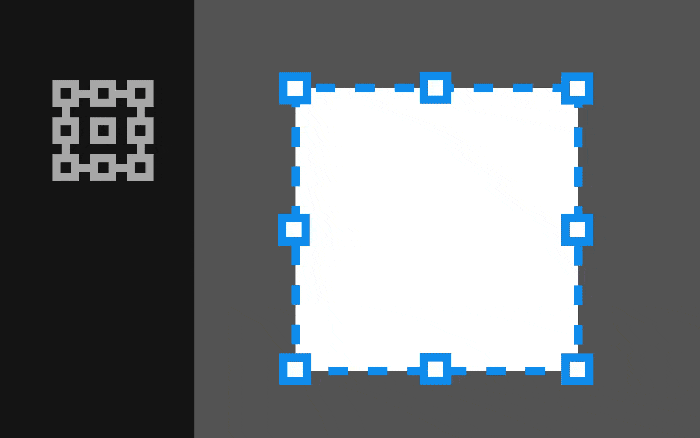
Klik op het referentiepunt om aan te passen hoe X- en Y-coördinaten worden toegepast bij het wijzigen van de grootte of positie van het tekengebied. 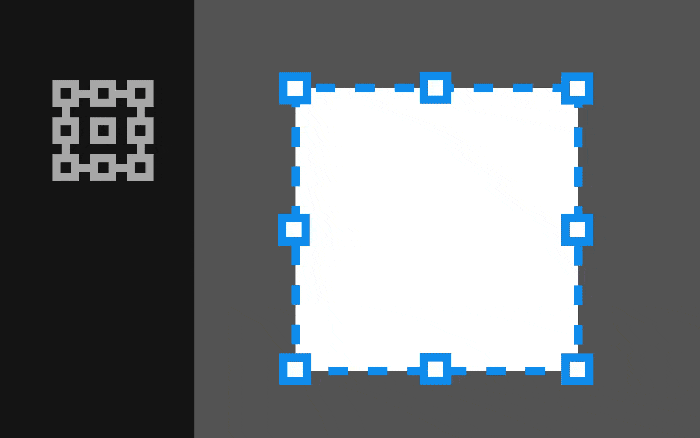
Klik op het referentiepunt om aan te passen hoe X- en Y-coördinaten worden toegepast bij het wijzigen van de grootte of positie van het tekengebied. -
Geef de breedte- en hoogtewaarden op.
Tekengebieden vormen de basis van uw ontwerpen. U kunt niet-essentiële tekengebieden verwijderen die niet aan uw illustraties bijdragen. Uw document moet echter ten minste één tekengebied bevatten. Als u alle tekengebieden probeert te verwijderen, blijft het tekengebied met nummer 1 over.
Volg de onderstaande stappen om uw tekengebieden te verwijderen:
-
Selecteer de tool Tekengebied .
-
Selecteer een of meer tekengebieden die u wilt verwijderen en selecteer Verwijderen in het deelvenster Tekengebieden of Eigenschappen, of in het regelpaneel.
Deelvenster Tekengebieden A. Tekengebied verwijderen B. Meer opties
Deelvenster Tekengebieden -
Om alle lege tekengebieden tegelijk te verwijderen, selecteert u Meer opties in het deelvenster Tekengebieden. Selecteer vervolgens Lege tekengebieden verwijderen.
- U kunt het dialoogvenster Tekengebiedopties openen via het deelvenster Tekengebieden of Eigenschappen of het regelpaneel om voorinstellingen of de afdrukstand voor het tekengebied in te stellen en de afmetingen of positie van het tekengebied te wijzigen.
- U kunt het formaat of de naam van het tekengebied wijzigen en referentiepunten instellen via het deelvenster Tekengebieden of Eigenschappen of het regelpaneel of in het dialoogvenster Tekengebiedopties.
- Als u de tekengebieden één voor één wilt langsgaan, houdt u Alt (Windows) of Option (macOS) ingedrukt en gebruikt u de pijltoetsen. Zie Sneltoetsen voor meer sneltoetsen.
Meer informatie
Bekijk deze video's van 4 minuten om te leren hoe u tekengebieden maakt en bewerkt in Illustrator. Zie Werken met tekengebieden voor meer informatie.
Tekengebieden maken
Tekengebieden bewerken
Verwante informatie
Hebt u een vraag of idee?


Als je een vraag wilt stellen of een idee wilt delen, sluit je dan aan bij de Adobe Illustrator-community. We horen graag van je en kijken uit naar je creaties.





